Como implantar o Oracle 18c Grid e o banco de dados independente no Red Hat Enterprise Linux 7.x
Summary: Guia passo a passo para implantar o Oracle 18c Grid e o banco de dados independente no Red Hat Enterprise Linux 7.x
Instructions
Requisitos e pré-requisitos de software e hardware
- Pelo menos 1 GB de RAM para instalações de banco de dados Oracle. 2 GB de RAM recomendados
- Pelo menos 8 GB de RAM para instalações de infraestrutura Oracle Grid
- Espaço de troca: o espaço de troca mínimo recomendado para o banco de dados Oracle 18c é de 2 GB ou duas vezes maior do que o tamanho da RAM, o que for menor
- Pelo menos 6,8 GB para uma infraestrutura de rede Oracle em uma instalação de servidor independente
- Pelo menos 7,5 GB para o Oracle Database Enterprise Edition
- Pelo menos 7,5 GB para o Oracle Database Standard Edition 2
- É recomendável garantir que cada nó contenha pelo menos uma placa de interface de rede para rede pública
- O nome de host de cada nó deve seguir o padrão RFC 952 (www.ietf.org/rfc/rfc952.txt). Não são permitidos nomes de host com um sublinhado ("_")
- Red Hat Enterprise Linux (Red Hat Enterprise Linux) 7.x
part pv.1 --size=1 --grow --ondisk=sda --asprimary
volgroup rhel7 pv.1
logvol / --name=root --fstype=xfs --vgname=rhel7 --size=51200
logvol swap --fstype swap --name=swap --vgname=rhel7 --size=17408
logvol /home --name=home --fstype=xfs --vgname=rhel7 --size=51200
logvol /var --name=var --fstype=xfs --vgname=rhel7 --size=20480
logvol /opt --name=opt --fstype=xfs --vgname=rhel7 --size=20480
logvol /tmp --name=tmp --fstype=xfs --vgname=rhel7 --size=5120
logvol /u01 --name=u01 --fstype=xfs --vgname=rhel7 --size=1 --grow
Preparação de servidores para a instalação do Oracle
- rhel-7-server-optional-rpms
- rhel-7.x
Etapa 2:
A maioria dos pré-requisitos de RPMs para a instalação do Oracle GRID/DB estão disponíveis como parte da ISO básica. No entanto, alguns RPMs, como o compat-libstdc + +., não estão disponíveis no arquivo ISO básico (RH) e precisam ser baixados e instalados manualmente antes de instalar os RPMs de pré-instalação para Red Hat fornecidos pela Dell.
Configure um repositório yum local para instalar automaticamente o restante dos RPMs de dependência para realizar a instalação do GRID/DB
1. A configuração recomendada é distribuir os arquivos por http usando um servidor Apache (nome do pacote: httpd). Esta seção discute a hospedagem dos arquivos do repositório a partir do armazenamento de um sistema de arquivos local. Embora existam outras opções para hospedar arquivos de repositório, elas estão fora do escopo deste documento. É altamente recomendável usar o armazenamento de sistema de arquivos local para agilizar e simplificar a manutenção
- Para montar o DVD, insira-o no servidor e será ser montado automaticamente no diretório/na mídia.
- Para montar uma imagem ISO, precisaremos executar o seguinte comando como raiz, substituindo o nome do caminho da sua imagem ISO para o campo myISO.iso:
mkdir /media/myISO
mount -o loop myISO.iso /media/myISO
[local]
name=Local Repository
baseurl=file:///media/myISO
gpgcheck=0
enabled=0
3. Agora, instalaremos o daemon de serviço Apache com o seguinte comando, que também ativará temporariamente o repositório local para a resolução de dependência:
yum -y install httpd --enablerepo=local
Depois que o daemon de serviço Apache estiver instalado, inicie o serviço e configure-o para iniciá-lo na próxima vez que reinicializar. Execute os seguintes comandos como raiz:
systemctl start httpd
4. Para usar o Apache para distribuir o repositório, copie o conteúdo do DVD em um diretório web publicado. Execute os seguintes comandos como comando raiz (certifique-se de trocar myISO pelo nome do seu ISO):
mkdir /var/www/html/myISO
cp -R /media/myISO/* /var/www/html/myISO
5. Essa etapa só será necessária se você estiver executando o SELinux no servidor que hospeda o repositório. O comando a seguir deve ser executado como raiz e restaura o contexto SELinux apropriado para os arquivos copiados:
restorecon -Rvv /var/www/html/
6. A etapa final é coletar o nome DNS ou o IP do servidor que está hospedando o repositório. O nome DNS ou IP do servidor de hospedagem será usado para configurar o arquivo repo do repositório yum no servidor cliente. A seguir apresentamos a listagem de um configuração de exemplo usando a mídia de servidor Red Hat Enterprise Linux 7.x, mantida no arquivo de configuração: /etc/yum.repos.d/myRepo.repo
[myRepo]
name=Red Hat Enterprise Linux 7.x Base ISO DVD
baseurl= http://reposerver.mydomain.com/myISO
enabled=1
gpgcheck=0
7. Instale o rpm compat-libstdc++ manualmente usando o comando rpm ou yum no diretório onde os rpms estão copiados.
Ex: rpm -ivh
yum localinstall -y
1. Instale os RPMs compat-libstdcc++ executando o seguinte comando
yum install -y compat-libstdc++.i686
yum install -y compat-libstdc++.x86_64
2. Faça download do arquivo tar da implantação do Oracle DellEMC mais recente a partir dos RPMs de implantação do DellEMC para RH nos servidores em que as instalações GRID/DB serão executadas
2.2. Configuração da rede
2.2.1. Rede pública
Para configurar a rede pública
- Faça o login como raiz
- Navegue até /etc/sysconfig/network-scripts e edite o arquivo ifcfg-em#
onde # é o número do dispositivo de rede
NAME="Oracle Public"
DEVICE= "em3"
ONBOOT=yes
TYPE= Ethernet
BOOTPROTO=static
IPADDR=
NETMASK=
GATEWAY=
3. Defina o nome do host usando o comando abaixo
hostnamectl set-hostname
em que nomedohosté o nome do host que estamos usando para instalação
4. Digite a reinicialização da rede de serviços para reiniciar o serviço de rede
5. Digite ifconfig para verificar se os endereços IP estão definidos corretamente
6. Para verificar a configuração da rede, faça ping do endereço IP público a partir de um cliente na LAN
Preparação do armazenamento compartilhado para a instalação autônoma do Oracle
Nesta seção, os termos disco(s), volume(s), disco(s) virtual(ais), LUN(s) têm o mesmo significado e são utilizados de forma intercambiável, a menos que especificado de outra forma
A instalação do banco de dados independente do Oracle 18c requer LUNs para armazenar o seu Oracle Cluster Registry (OCR), os arquivos de banco de dados Oracle e a Área de Recuperação Flash (FRA). Além disso, se estiver usando um ambiente virtual, será necessário um volume de SO para armazenar o sistema operacional da VM que executa o banco de dados Oracle 18c. A tabela a seguir mostra o projeto típico do volume de armazenamento recomendado para o banco de dados Oracle 18c.
| Tipo do vol. do banco de dados/Tipo do vol. PurposeDatabase/Finalidade | Nº de volumes | Tamanho do volume |
| OCR/VOTE | 3 | 50 GB cada |
| DADOS | 4 | 250 GB1 cada |
| REDO2 | 2 | Pelo menos 50 GB cada |
| FRA | 1 | 100 GB3 |
| TEMP | 1 | 100 GB |
1 - Ajuste cada tamanho do volume com base no seu banco de dados; 2 - Pelo menos dois grupos de discos REDO ASM são recomendados, cada um com pelo menos um volume de armazenamento; 3 - O ideal é que o tamanho seja 1,5x o tamanho do banco de dados, se a capacidade do armazenamento utilizável permitir;
Configuração de multicaminho no SO bare metal
- Se você estiver implantando o Red Hat Enterprise Linux em bare metal, verifique se o seu mapeador de dispositivos e o driver multicaminho são, pelo menos, da versão mostrada abaixo ou superior
- Enable multipath
- Configure o arquivo multicaminho /etc/multipath.conf com as configurações de armazenamento corretas. Aqui está um dos arquivos de multicaminhos que estão sendo configurados com o armazenamento XtremIO:
vendor XtremIO
product XtremApp
path_grouping_policy multibus
path_checker tur
path_selector "queue-length 0"
rr_min_io_rq 1
user_friendly_names yes
fast_io_fail_tmo 15
failback immediate
}
- Adicione nomes de fácil utilização apropriados para cada volume com o scsi_id correspondente. Podemos ter o scsi_ids com o comando abaixo:
#>/usr/lib/udev/scsi_id -g -u -d /dev/sdX
- Localize a seção multicaminho em seu arquivo /etc/multipath.conf. Nessa seção, você fornecerá o scsi_id de cada volume e fornecerá um alias para manter uma convenção de nomenclatura consistente em todos os seus nós. Um exemplo é mostrado abaixo:
multipaths {
multipath {
wwid
alias alias_of_volume1
}
multipath {
wwid
alias alias_of_volume2
} }
- Reiniciar seu serviço daemon multicaminho
- Verificar se o alias dos volumes multicaminho é exibido adequadamente
- Use o vSphere Native Multipathing (NMP) como o software de multicaminho.
- Foi mantida a seleção padrão de Round-Robin para a política de seleção de caminho (PSP) nativa nos volumes PowerMax que são apresentados aos hosts do ESXi.
- Altere a frequência de comutação do caminho Round-Robin de NMP dos pacotes de E/S do valor padrão de 1.000 para 1. Para obter informações sobre como definir esse parâmetro, consulte o Guia de conectividade de host da Dell EMC para o VMware ESX Server
1. Particione cada volume de banco de dados executando o seguinte comando
$> parted -s /dev/sdX mkpart primary 2048s 100%
* Quando o Red Hat Enterprise Linux estiver sendo executado como um sistema operacional bare metal, particione cada volume de banco de dados que foi configurado com o recurso de mapeador de dispositivo executando o seguinte comando:
$> parted -s /dev/mapper/ mkpart primary 2048s 100%
3.3. Uso das Regras do udev para permissões e persistência de disco
O Red Hat Enterprise Linux 7.x tem a capacidade de usar as regras do udev para garantir que o sistema gerencie adequadamente as permissões dos nós de dispositivo. Nesse caso, estamos nos referindo à definição correta das permissões para nossos LUNs/volumes detectados pelo sistema operacional. É importante observar que as regras do udev são executadas em ordem enumerada. Ao criar regras do udev para definir permissões, inclua o prefixo 60- e adicione .rules no fim do nome do arquivo.
- Crie um arquivo 60-oracle-asmdevices.rules em /etc/udev/rules.d
- Certifique-se de que cada dispositivo de blocos tenha uma entrada no arquivo, conforme mostrado a seguir
Quando o Red Hat Enterprise Linux estiver sendo executado como um sistema operacional bare metal:
#---------------------start udev rule contents ------------------------#
KERNEL=="dm-*", ENV =="C1_OCR1p?", OWNER:="grid", GROUP:="asmadmin", MODE="0660"
KERNEL=="dm-*", ENV =="C1_OCR2p?", OWNER:="grid", GROUP:="asmadmin", MODE="0660"
KERNEL=="dm-*", ENV =="C1_OCR3p?", OWNER:="grid", GROUP:="asmadmin", MODE="0660"
KERNEL=="dm-*", ENV =="C1_DATA1p?", OWNER:="grid", GROUP:="asmadmin", MODE="0660"
KERNEL=="dm-*", ENV =="C1_DATA2p?", OWNER:="grid", GROUP:="asmadmin", MODE="0660"
KERNEL=="dm-*", ENV =="C1_DATA3p?", OWNER:="grid", GROUP:="asmadmin", MODE="0660"
KERNEL=="dm-*", ENV =="C1_DATA4p?", OWNER:="grid", GROUP:="asmadmin", MODE="0660"
KERNEL=="dm-*", ENV =="C1_REDO1p?", OWNER:="grid", GROUP:="asmadmin", MODE="0660"
KERNEL=="dm-*", ENV =="C1_REDO2p?", OWNER:="grid", GROUP:="asmadmin", MODE="0660"
KERNEL=="dm-*", ENV =="C1_FRA?", OWNER:="grid", GROUP:="asmadmin", MODE="0660"
KERNEL=="dm-*", ENV =="C1_TEMP?", OWNER:="grid", GROUP:="asmadmin", MODE="0660"
#-------------------------- end udev rule contents ------------------#
Quando o Red Hat Enterprise Linux estiver sendo executado como um sistema operacional convidado:
#---------------------start udev rule contents ------------------------#
KERNEL=="sd[a-z]*[1-9]", SUBSYSTEM=="block", PROGRAM=="/usr/lib/udev/scsi_id -g -u -d /dev/$parent", RESULT=="", SYMLINK+="oracleasm/disks/ora-ocr1", OWNER="grid", GROUP="asmadmin", MODE="0660"
KERNEL=="sd[a-z]*[1-9]", SUBSYSTEM=="block", PROGRAM=="/usr/lib/udev/scsi_id -g -u -d /dev/$parent", RESULT=="", SYMLINK+="oracleasm/disks/ora-ocr2", OWNER="grid", GROUP="asmadmin", MODE="0660"
KERNEL=="sd[a-z]*[1-9]", SUBSYSTEM=="block", PROGRAM=="/usr/lib/udev/scsi_id -g -u -d /dev/$parent", RESULT=="", SYMLINK+="oracleasm/disks/ora-ocr3", OWNER="grid", GROUP="asmadmin", MODE="0660"
KERNEL=="sd[a-z]*[1-9]", SUBSYSTEM=="block", PROGRAM=="/usr/lib/udev/scsi_id -g -u -d /dev/$parent", RESULT=="", SYMLINK+="oracleasm/disks/ora-fra", OWNER="grid", GROUP="asmadmin", MODE="0660"
KERNEL=="sd[a-z]*[1-9]", SUBSYSTEM=="block", PROGRAM=="/usr/lib/udev/scsi_id -g -u -d /dev/$parent", RESULT=="", SYMLINK+="oracleasm/disks/ora-temp, OWNER="grid", GROUP="asmadmin", MODE="0660"
KERNEL=="sd[a-z]*[1-9]", SUBSYSTEM=="block", PROGRAM=="/usr/lib/udev/scsi_id -g -u -d /dev/$parent", RESULT=="", SYMLINK+="oracleasm/disks/ora-data1", OWNER="grid", GROUP="asmadmin", MODE="0660"
KERNEL=="sd[a-z]*[1-9]", SUBSYSTEM=="block", PROGRAM=="/usr/lib/udev/scsi_id -g -u -d /dev/$parent", RESULT=="", SYMLINK+="oracleasm/disks/ora-data2", OWNER="grid", GROUP="asmadmin", MODE="0660"
KERNEL=="sd[a-z]*[1-9]", SUBSYSTEM=="block", PROGRAM=="/usr/lib/udev/scsi_id -g -u -d /dev/$parent", RESULT=="", SYMLINK+="oracleasm/disks/ora-data3", OWNER="grid", GROUP="asmadmin", MODE="0660"
KERNEL=="sd[a-z]*[1-9]", SUBSYSTEM=="block", PROGRAM=="/usr/lib/udev/scsi_id -g -u -d /dev/$parent", RESULT=="", SYMLINK+="oracleasm/disks/ora-data4", OWNER="grid", GROUP="asmadmin", MODE="0660"
KERNEL=="sd[a-z]*[1-9]", SUBSYSTEM=="block", PROGRAM=="/usr/lib/udev/scsi_id -g -u -d /dev/$parent", RESULT=="", SYMLINK+="oracleasm/disks/ora-redo1", OWNER="grid", GROUP="asmadmin", MODE="0660"
KERNEL=="sd[a-z]*[1-9]", SUBSYSTEM=="block", PROGRAM=="/usr/lib/udev/scsi_id -g -u -d /dev/$parent", RESULT=="", SYMLINK+="oracleasm/disks/ora-redo2", OWNER="grid", GROUP="asmadmin", MODE="0660"
#-------------------------- end udev rule contents ------------------#
-
Execute "udevadm trigger" para aplicar a regra.
Instalação do Oracle 18c Grid Infrastructure para um banco de dados independente
- Abra uma janela de terminal e digite: xhost + ou export DISPLAY=:0.0
- Se o diretório /u01/app/grid/18.3.0/ não existir, crie-o manualmente como o usuário "grid"
- Descompacte os arquivos de instalação de Grid em /u01/app/grid/18.3.0/ como o usuário da grade
- cd /u01/app/grid/18.3.0
- Execute ./gridSetup.sh &
- Na janela Select Option Configuration (Selecione a opção de configuração), selecione Configure Grid Infrastructure for a Standalone Server (Oracle Restart) (Configurar a infraestrutura de grade para um servidor independente [Reinicialização do Oracle]) e clique em Next (Avançar)
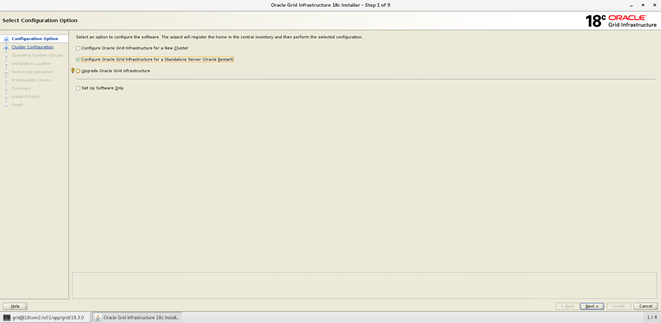
- Na janela Create ASM Disk Group (Criar grupo de discos ASM), insira o nome do grupo de discos (OCR), a redundância (Normal) e selecione os discos candidatos apropriados destinados ao OCR. Desmarque Configure Oracle ASM Filter Driver (Configurar o driver de filtro do Oracle ASM) e clique em Next (Avançar)










14. Na janela Finish (Concluir), clique em Close (Fechar) após a instalação bem-sucedida do Grid

Instalação do software de banco de dados independente Oracle
-
Montar a mídia 18c do banco de dados Oracle
-
Faça login como usuário da Oracle e vá para o diretório onde a mídia do banco de dados Oracle está localizada e execute o instalador
#> su - oracle
#> /runInstaller - Na janela configure Security Updates (Configurações de segurança), desmarque I wish to receive security updated via My Oracle Support (Desejo receber atualizações de segurança pelo My Oracle Support) e clique em Next (Avançar)
- Na janela Select Option Installation (Selecionar opção de instalação), selecione Set Up Software Only (Instalar apenas software) e clique em Next (Avançar)


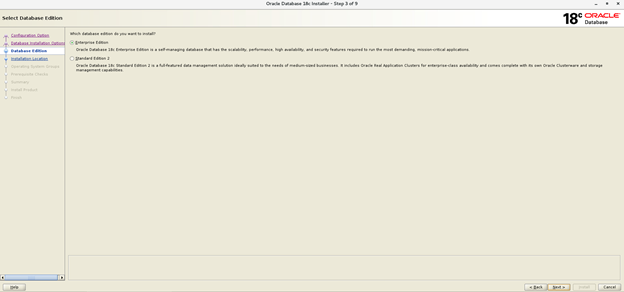
Oracle base: /u01/app/oracle
Software Location: /u01/app/oracle/product/18.3.0/db
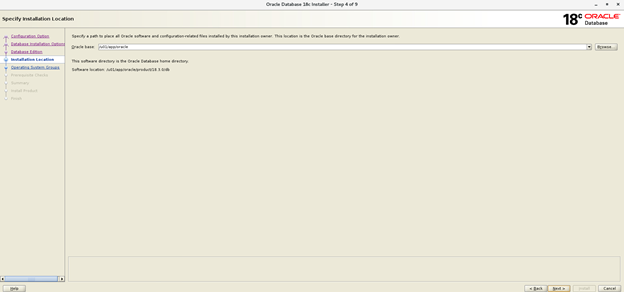
Se você tiver instalado os RPMs de implantação da pré-instalação do Dell EMC Oracle, os grupos necessários, como observado na tela abaixo, já devem existir. Caso contrário, talvez seja necessário criar os grupos apropriados manualmente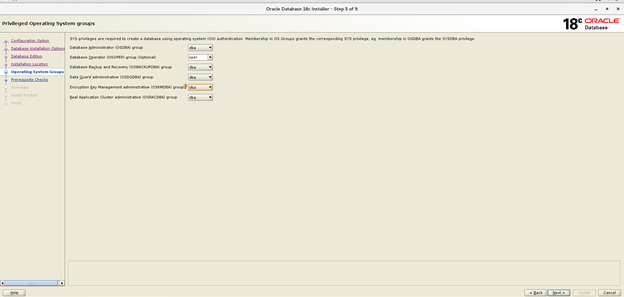





Instalação do banco de dados
- Faça login como usuário do grid e inicie o asmca
#> /u01/grid/app/18.3.0 /bin//u01/app/grid/18.3.0/bin/asmca - Crie o grupo de discos "DATA" com redundância externa selecionando os discos candidatos apropriados

4. Crie o grupo de discos "FRA" com redundância externa selecionando os discos candidatos apropriados



SQL> ALTER DISKGROUP REDO ALTER TEMPLATE onlinelog ATTRIBUTES (fine)
SQL> ALTER DISKGROUP TEMP ALTER TEMPLATE tempfile ATTRIBUTES (fine)
SQL> ALTER DISKGROUP FRA ALTER TEMPLATE onlinelog ATTRIBUTES (fine)
- Faça login como usuário Oracle e execute o utilitário dbca em ORACLE_HOME
#> /u01/app/oracle/product/18.3.0/db/bin/dbca
2. Na janela Select Database Operation (Selecionar operação do banco de dados), selecione Create a database (Criar um banco de dados) e clique em Next (Avançar)

4. Na janela Select Database Deployment Type (Selecionar tipo de implantação de banco de dados), selecione o banco de dados de instância única como o tipo de banco de dados e selecione General Purpose (Uso geral) ou Transition Processing (Processamento de transição) como um modelo e clique em Next (Avançar)

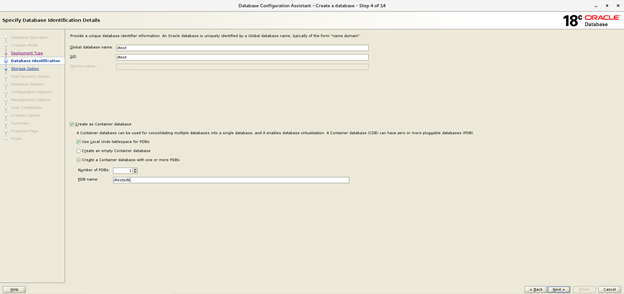
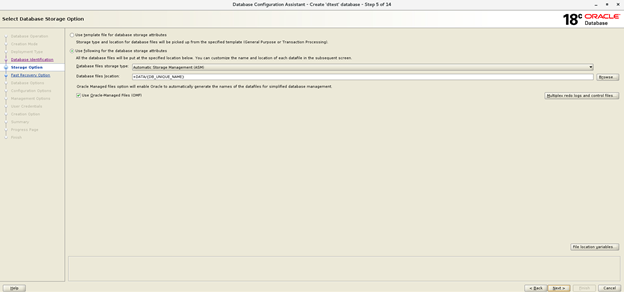
7. Na janela Select Fast Recovery Option (Selecionar opção de recuperação rápida), marque Specify Fast Recovery Area (Especificar área de recuperação rápida), insira Fast Recovery Area (Área de recuperação rápida) como +FRA e especifique o tamanho, e clique em Next (Avançar)
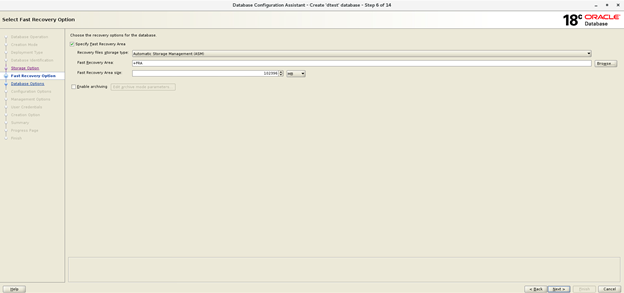

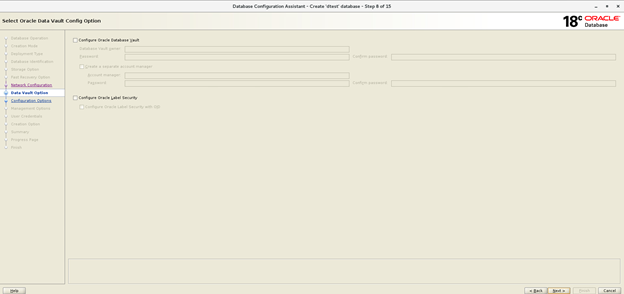


12. Na janela Specify Database User Credentials (Especificar credenciais do usuário do banco de dados), insira a senha e clique em Next (Avançar)
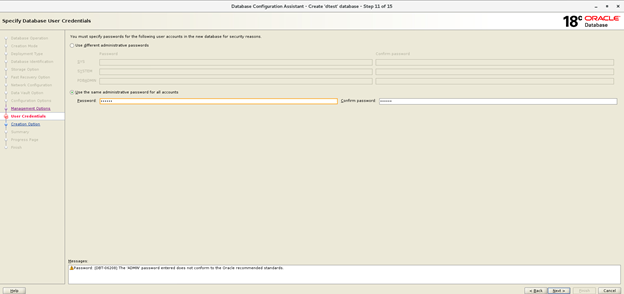
13. Na janela Select Database Creation Option (Selecionar opção de criação de banco de dados), clique em Customize Storage Locations (Personalizar locais de armazenamento)
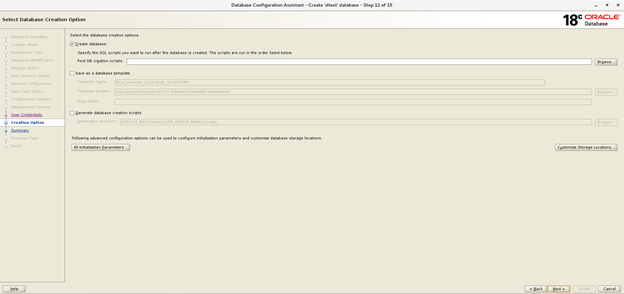
| Número do grupo de registros Redo | Número do thread | Local do grupo de discos | Tamanho do arquivo de registro Redo |
| 1 | 1 | +REDO1 | 5 GB |
| 2 | 1 | +REDO2 | 5 GB |
| 3 | 1 | +REDO1 | 5 GB |
| 4 | 1 | +REDO2 | 5 GB |



